Cara Bermigrasi Dari Squarespace ke WordPress (7 Langkah)
Diterbitkan: 2022-01-27Squarespace adalah platform intuitif yang memudahkan pembuatan situs web dan toko online sederhana. Namun, fitur-fiturnya terbatas. Jadi, Anda mungkin mencari solusi yang lebih fleksibel, seperti WordPress.
Bermigrasi dari Squarespace ke WordPress dapat membantu membawa situs web Anda ke tingkat berikutnya. Dengan WordPress, Anda dapat menyesuaikan konten Anda dengan berbagai cara, menggunakan plugin pembuat halaman dan Editor Blok. Selain itu, Anda tidak perlu membayar untuk menggunakan Content Management System (CMS) atau membuka fitur tambahan.
Dalam artikel ini, kami akan memberi tahu Anda apa yang perlu Anda ketahui sebelum memulai migrasi Squarespace ke WordPress. Kemudian, kami akan memandu Anda melalui proses itu langkah demi langkah.
Mari kita lakukan!
Mengapa Pindah Dari Squarespace ke WordPress
Squarespace bisa menjadi pilihan yang fantastis jika Anda sedang mengerjakan situs web pertama Anda dan Anda tidak yakin bagaimana cara kerja hosting atau apa yang diperlukan untuk menyatukan semuanya. Dengan Squarespace, Anda mendapatkan hosting, fitur pembuatan halaman, dan alat pemasaran yang digabungkan ke dalam satu platform.
Masalahnya adalah Anda terkunci dalam menggunakan Squarespace. Jika Anda ingin mengakses fitur yang lebih baik, Anda harus membayar untuk paket yang lebih mahal.
Paket Squarespace paling mahal berharga $40 per bulan, dan Anda mendapatkan akses ke fitur-fitur seperti menjual langganan, menawarkan diskon, dan fungsionalitas pengiriman lanjutan. Untuk harga yang sama, Anda dapat membayar paket hosting WordPress terkelola terbaik dan menggunakan plugin gratis untuk mendapatkan akses ke semua fitur yang sama. Anda bahkan mungkin memiliki uang yang tersisa pada saat Anda selesai.
Hal yang Perlu Dipertimbangkan Sebelum Bermigrasi Dari Squarespace ke WordPress
Memindahkan situs web dapat memakan waktu, meskipun Anda menggunakan plugin migrasi. Proses migrasi sendiri seringkali tidak memakan waktu lama. Namun, ada beberapa persiapan yang harus dilakukan sebelum proses itu dimulai. Mari kita lihat yang utama.
Menemukan Host Web WordPress
Salah satu hal terbaik tentang menggunakan WordPress adalah Anda bebas memilih host web apa pun yang Anda inginkan. CMS berfungsi dengan paket dan penyedia hosting apa pun yang dapat Anda temukan. Namun, Anda akan memiliki waktu yang jauh lebih mudah jika Anda memfokuskan pencarian Anda pada host web yang ramah WordPress.
Sejauh yang kami ketahui, hosting WordPress terkelola adalah cara yang harus dilakukan untuk sebagian besar situs web. Dengan hosting terkelola, Anda dapat fokus mengembangkan situs web dan memublikasikan konten sementara host web Anda menangani pengoptimalan, mengamankan situs, dan tugas pencadangan.
Kinsta menawarkan berbagai paket hosting WordPress terkelola agar sesuai dengan anggaran yang berbeda. Dengan setiap paket, Anda mendapatkan akses ke server berkinerja tinggi yang sama, serta sejumlah fitur yang memungkinkan Anda untuk fokus menjalankan situs Anda, termasuk:
- Dukungan 24 jam dan layanan penghapusan malware
- Pencadangan otomatis
- Sertifikat dan penyiapan SSL gratis
- Integrasi Jaringan Pengiriman Konten Otomatis (CDN)
- Fungsionalitas pementasan
- Integrasi dengan DevKinsta, alat pengembangan WordPress lokal gratis kami
Ada banyak web host WordPress luar biasa yang dapat Anda pilih. Kami menyarankan Anda untuk tidak puas dengan paket hosting termurah yang dapat Anda temukan. Alih-alih, luangkan waktu untuk melihat ulasan dan lihat apa yang ditawarkan beberapa host web terbaik sebelum Anda mendaftar untuk sebuah paket.
Jika Anda mendaftar untuk paket Kinsta, Anda dapat memanfaatkan layanan migrasi kami. Kami menawarkan bantuan dengan proses migrasi dan, tergantung dari platform mana Anda berasal, pakar WordPress kami dapat menangani seluruh langkah untuk Anda.
Mencadangkan Data Squarespace Anda
Penting untuk dicatat bahwa situs web Squarespace Anda tidak akan mengalami perubahan atau hilang selama proses migrasi ke WordPress. Ini berarti Anda tidak perlu membuat cadangan situs web sebelum Anda mulai "memindahkannya".
Bagaimanapun, Squarespace tidak menawarkan fungsionalitas pencadangan reguler. Platform tidak memungkinkan Anda untuk membuat salinan lengkap dari situs Anda yang dapat Anda pulihkan dengan beberapa klik jika terjadi kesalahan.
Squarespace memungkinkan Anda mengekspor data situs web Anda, yang berfungsi sebagai jenis cadangan. Kami akan menggunakan data yang diekspor itu selama proses migrasi ke WordPress, jadi mari kita langsung ke dalamnya.
Cara Bermigrasi Dari Squarespace ke WordPress (7 Langkah)
Migrasi dari Squarespace ke WordPress melibatkan mengekspor semua konten dari yang pertama dan mengimpornya ke yang terakhir. Prosesnya lebih mudah dari yang Anda kira, tetapi sebelum kita melakukannya, Anda harus menginstal WordPress.
Langkah 1: Instal WordPress
Sekarang setelah Anda memiliki host web dan paket, saatnya menyiapkan instalasi WordPress. Beberapa host WordPress terkelola akan menawarkan opsi untuk menginstal CMS secara otomatis saat Anda membuat situs web baru:
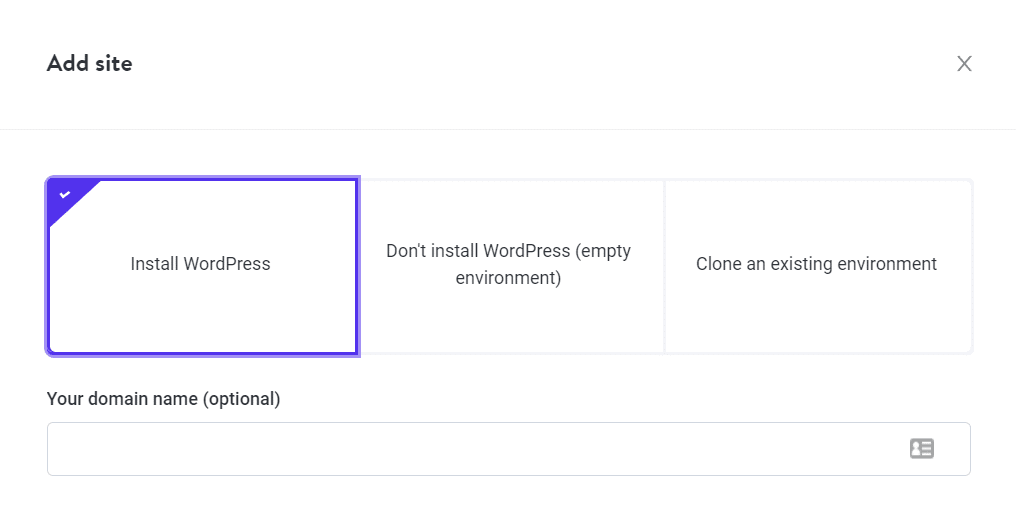
Jika host web Anda tidak menawarkan fitur itu, ada opsi lain. Beberapa panel kontrol hosting, seperti cPanel, menyertakan penginstal perangkat lunak bawaan yang datang dengan lusinan opsi.
Softaculous, misalnya, memungkinkan Anda menyiapkan situs web WordPress dalam hitungan menit:
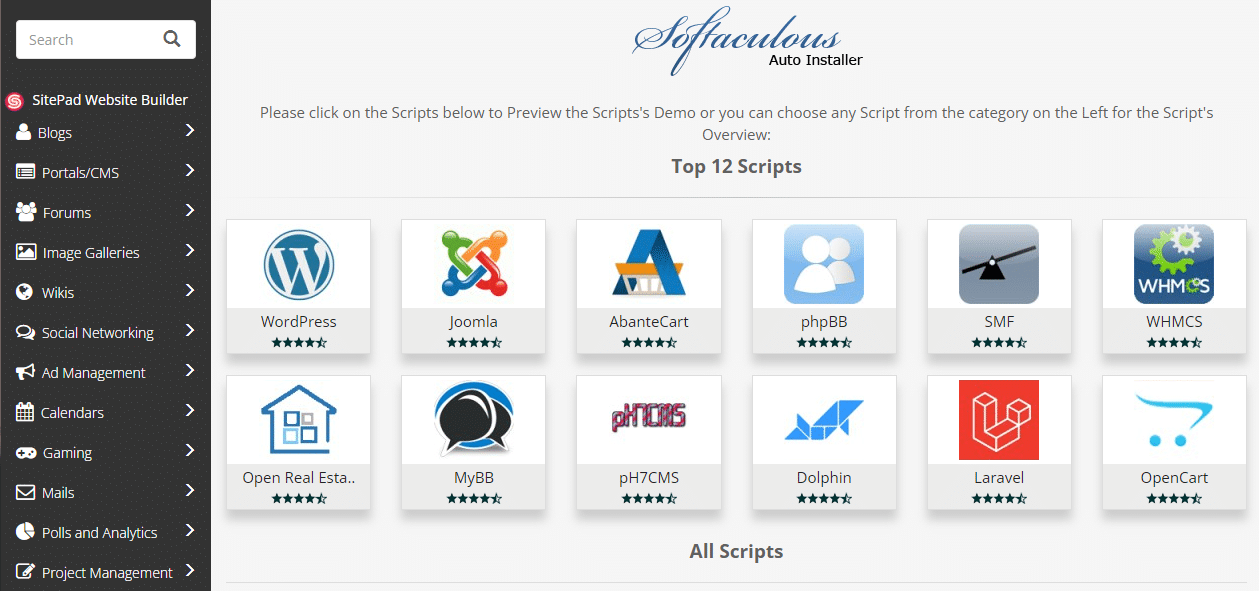
Anda juga dapat menginstal WordPress secara manual, yang jauh lebih mudah daripada kedengarannya. Seluruh CMS tersedia untuk diunduh di WordPress.org. Anda dapat mengunggah file WordPress ke server Anda dan menjalankan penginstal WordPress "lima menit", yang akan memandu Anda melalui seluruh proses.
Langkah 2: Ekspor Konten Situs Web Anda Dari Squarespace
Squarespace memungkinkan Anda mengekspor sebagian besar, tetapi tidak semua konten situs Anda dalam file XML. Inilah yang memungkinkan platform untuk Anda bawa ke host baru Anda:
- Halaman dan posting (serta halaman blog utama situs)
- halaman galeri
- Blok teks dan sematkan
Secara keseluruhan, Squarespace memungkinkan Anda mengekspor sebagian besar konten situs Anda. Namun, jika Anda menggunakan Squarespace untuk menjalankan toko online, Anda mungkin kurang beruntung. Itu karena file ekspor platform tidak menyertakan halaman produk, gambar, file audio atau video, atau CSS khusus apa pun di situs Anda.
Untuk memindahkan jenis konten tersebut ke WordPress, Anda harus menyalin/menempelnya secara manual atau memulai dari awal. Pada catatan yang sama, mengimpor gambar Squarespace ke WordPress bisa menjadi tugas, dan Anda harus menggunakan plugin.
Untuk saat ini, mari kita lanjutkan dan ekspor konten yang Squarespace izinkan untuk Anda unduh. Untuk melakukannya, akses dasbor situs web Anda dan buka Pengaturan > Lanjutan > Impor/Ekspor . Anda akan melihat pratinjau situs Anda di sebelah kanan, dan menu di sebelah kiri, yang menyertakan opsi yang mengatakan EKSPOR :
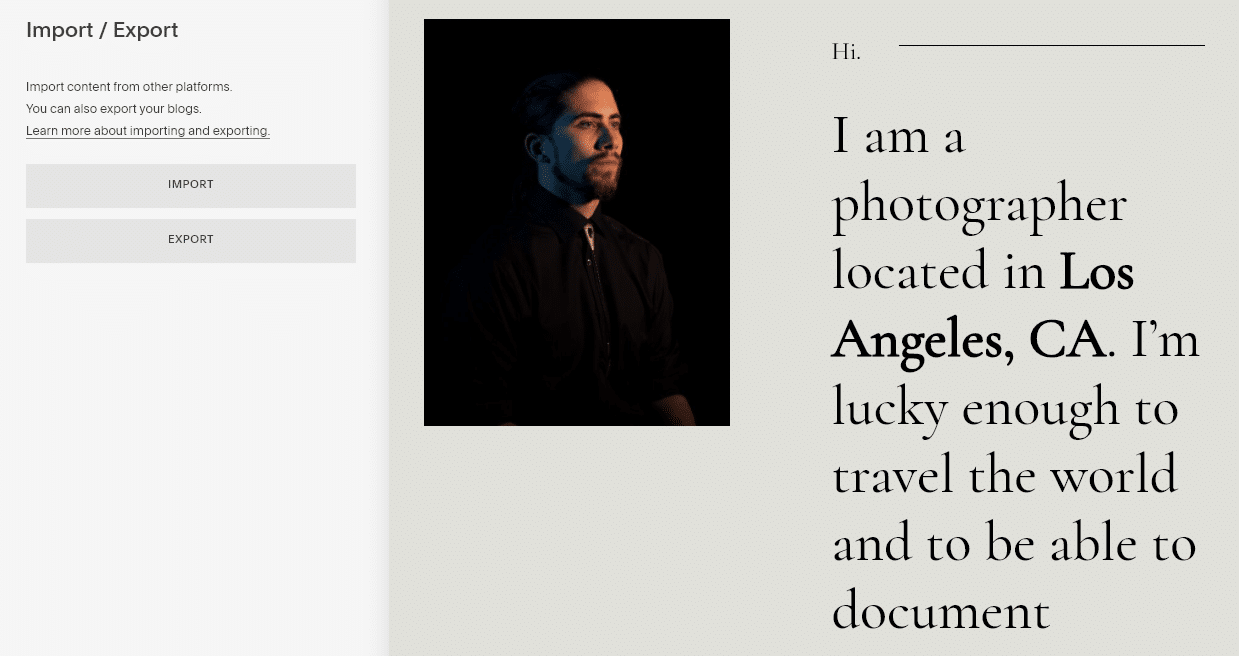
Klik EKSPOR, dan Squarespace akan menampilkan opsi untuk mengekspor posting dan halaman Anda ke WordPress. Silakan dan pilih ikon WordPress:

Squarespace akan membutuhkan waktu satu menit untuk mempersiapkan situs Anda untuk diekspor. Ketika file XML sudah siap, opsi untuk mengunduhnya akan muncul di menu di sebelah kiri:
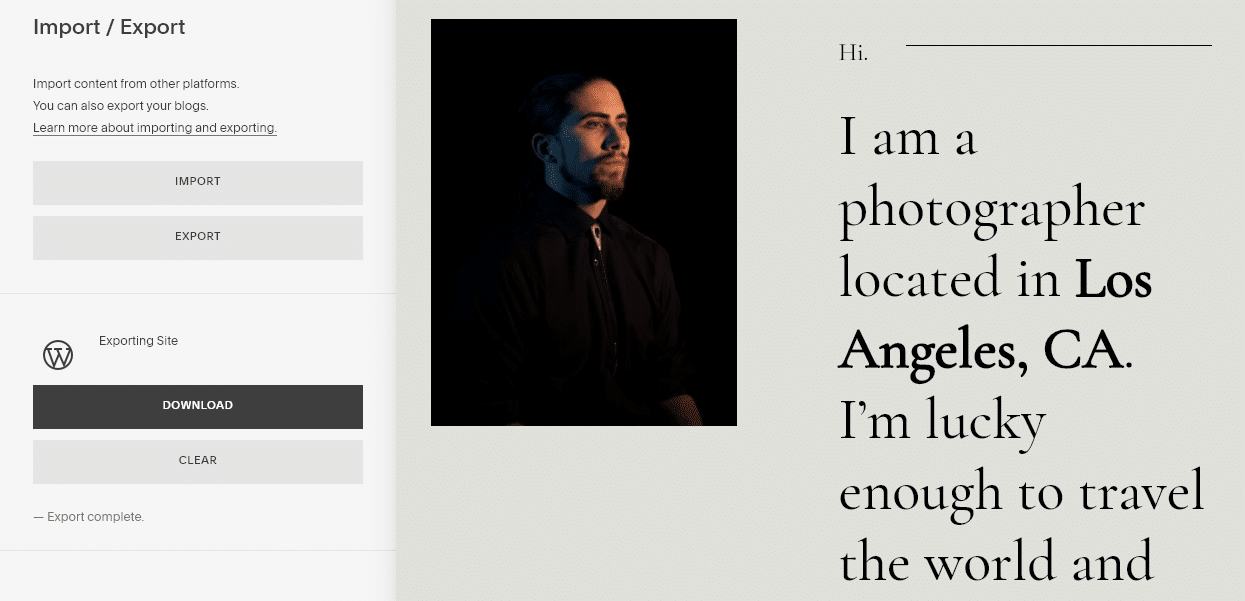
Simpan file itu ke komputer Anda dan catat di mana Anda menyimpannya. File inilah yang memungkinkan migrasi dari Squarespace ke WordPress, dan Anda akan membutuhkannya untuk langkah berikutnya.
Langkah 3: Impor Konten Squarespace Anda Ke WordPress
WordPress hadir dengan berbagai alat yang memungkinkan Anda mengimpor berbagai jenis konten ke dalam platform. Meskipun tidak ada alat impor Squarespace khusus di WordPress, CMS dapat mengimpor konten dalam format XML.
Buka dasbor WordPress Anda dan lompat ke Alat > Impor untuk mengakses fitur itu. Cari opsi WordPress di bagian bawah halaman dan klik Instal Sekarang :
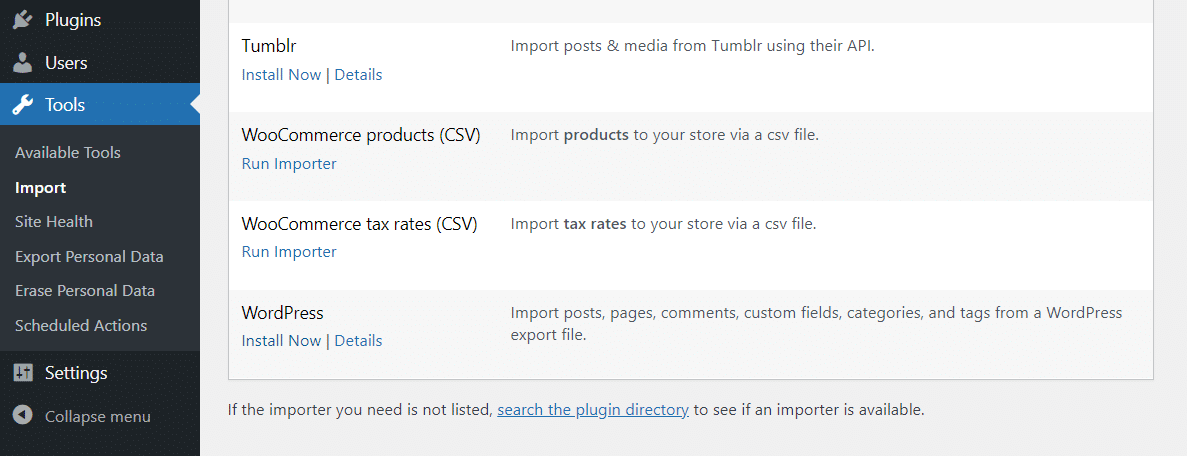
Jika alat impor WordPress sudah disiapkan, Anda akan melihat opsi Jalankan importir . Klik di atasnya, dan WordPress akan meminta Anda untuk memilih file XML untuk diunggah:
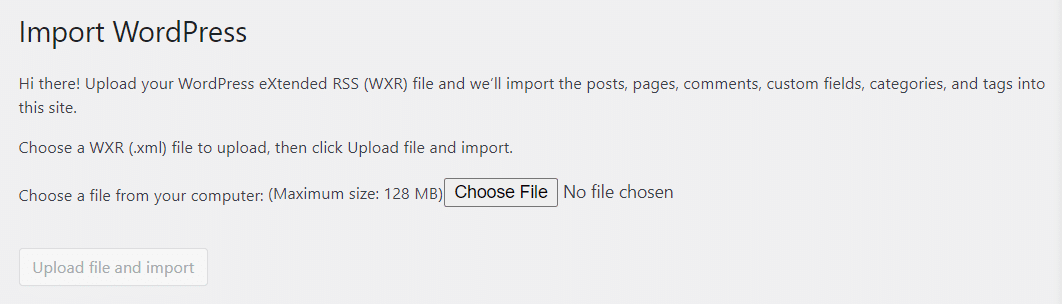
Pilih file yang Anda unduh pada langkah terakhir dan klik Unggah file dan impor . Sekarang Anda dapat menetapkan posting dan halaman yang ingin Anda impor dari Squarespace ke penulis baru atau yang sudah ada di WordPress:
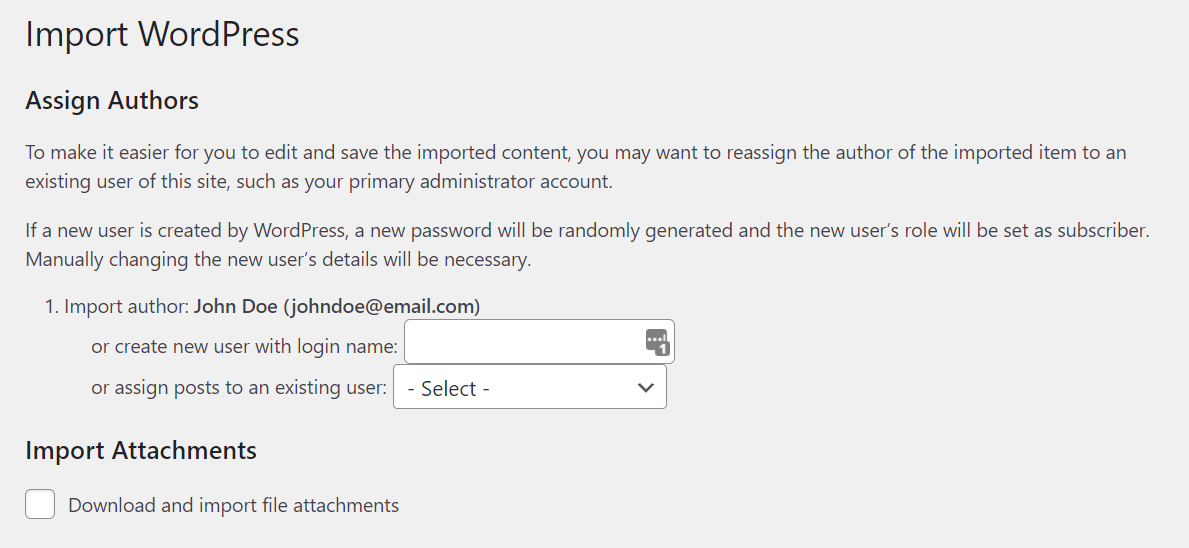
Anda juga akan melihat opsi untuk mengimpor lampiran dari Squarespace ke WordPress. Aktifkan opsi itu dan klik Kirim. Bergantung pada seberapa banyak data yang Anda impor, prosesnya mungkin memakan waktu cukup lama. Setelah selesai, Anda akan melihat pesan sukses.
Anda sekarang dapat memeriksa semua konten yang diimpor dengan menavigasi ke tab Postingan atau Halaman . Seperti yang kami sebutkan sebelumnya, file ekspor Squarespace tidak memungkinkan Anda untuk mengimpor gambar ke WordPress. Untuk itu, kita perlu menggunakan plugin.
Langkah 4: Impor Gambar Dari Squarespace
Sebuah situs web bukan tanpa gambar kecuali Anda masih hidup di tahun 90-an. Salah satu cara untuk memasukkan gambar Squarespace Anda ke WordPress adalah dengan mengunduh semuanya, mengunggah setiap file ke situs baru Anda, dan menempatkannya di dalam konten Anda satu per satu. Namun, tidak ada yang punya waktu untuk melakukan semua itu kecuali Anda hanya mengimpor beberapa halaman.
Secara alami, beberapa plugin dapat mengotomatiskan pengimporan gambar Squarespace ke WordPress. Pilihan favorit kami untuk pekerjaan itu disebut Unggah Otomatis Gambar:
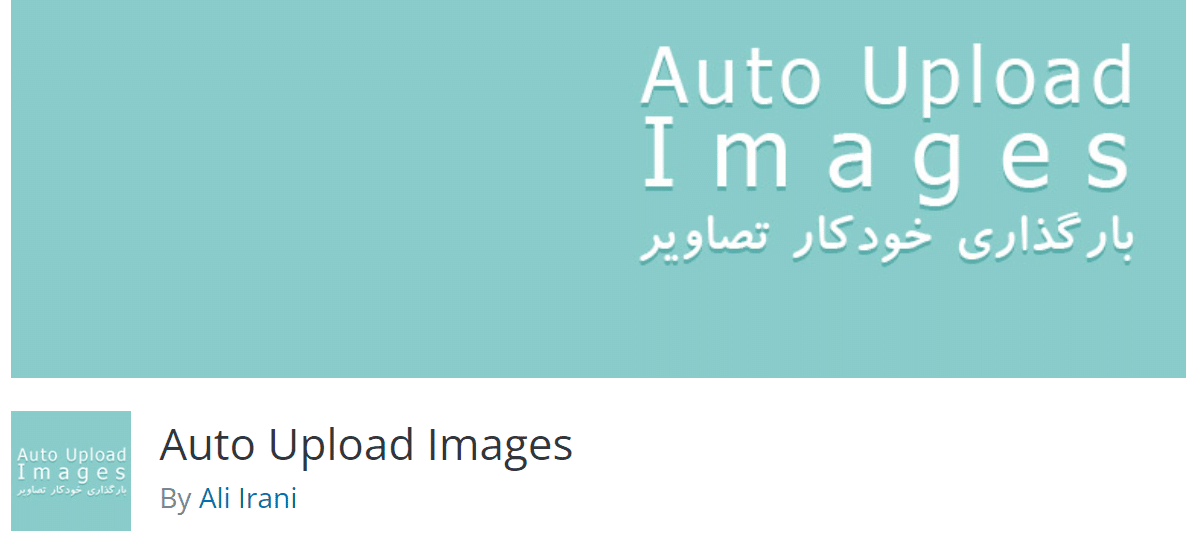
Plugin ini mencari URL gambar di posting dan halaman Anda. Kemudian, secara otomatis mengambil URL tersebut, mengunduh gambar, dan mengunggahnya ke WordPress, menggantikan URL asli.
Saat Anda mengimpor data Squarespace ke WordPress, CMS tidak mengunggah gambar secara otomatis. Namun, itu mengimpor URL gambar Squarespace asli, yang berarti plugin ini sangat cocok untuk kebutuhan Anda.
Untuk memulai, instal dan aktifkan plugin, lalu buka Posting > Semua Posting di dasbor. Pilih menu Opsi Layar di dekat bagian atas layar dan perbarui opsi Jumlah item per halaman ke nomor yang akan menampilkan semua posting WordPress Anda pada satu halaman. Kemudian, klik Terapkan :
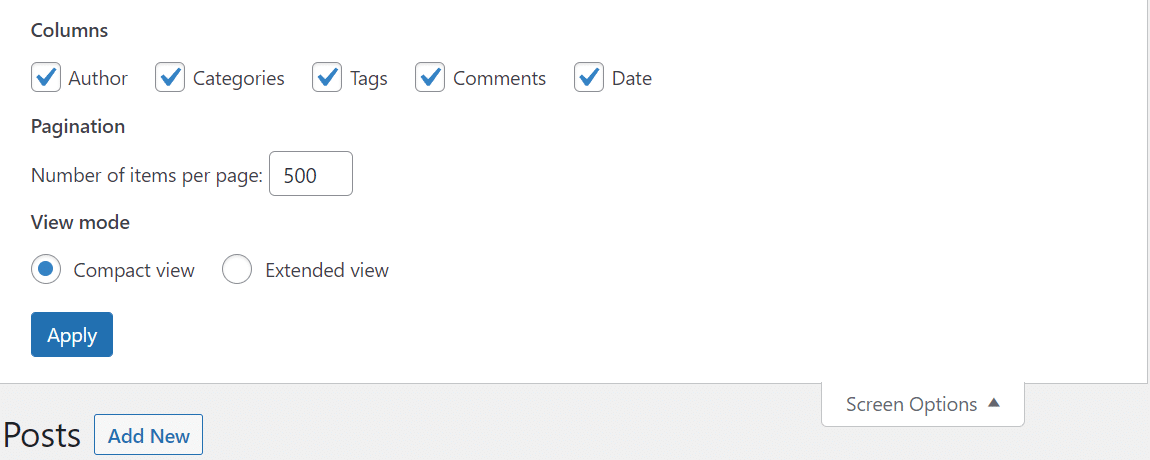
Dengan cara ini, Anda dapat memperbarui semua posting WordPress Anda sekaligus, yang akan memungkinkan plugin untuk mengimpor semua gambar dalam satu gerakan.
Sekarang, pilih semua posting di situs Anda, buka menu Tindakan massal , dan klik Edit :
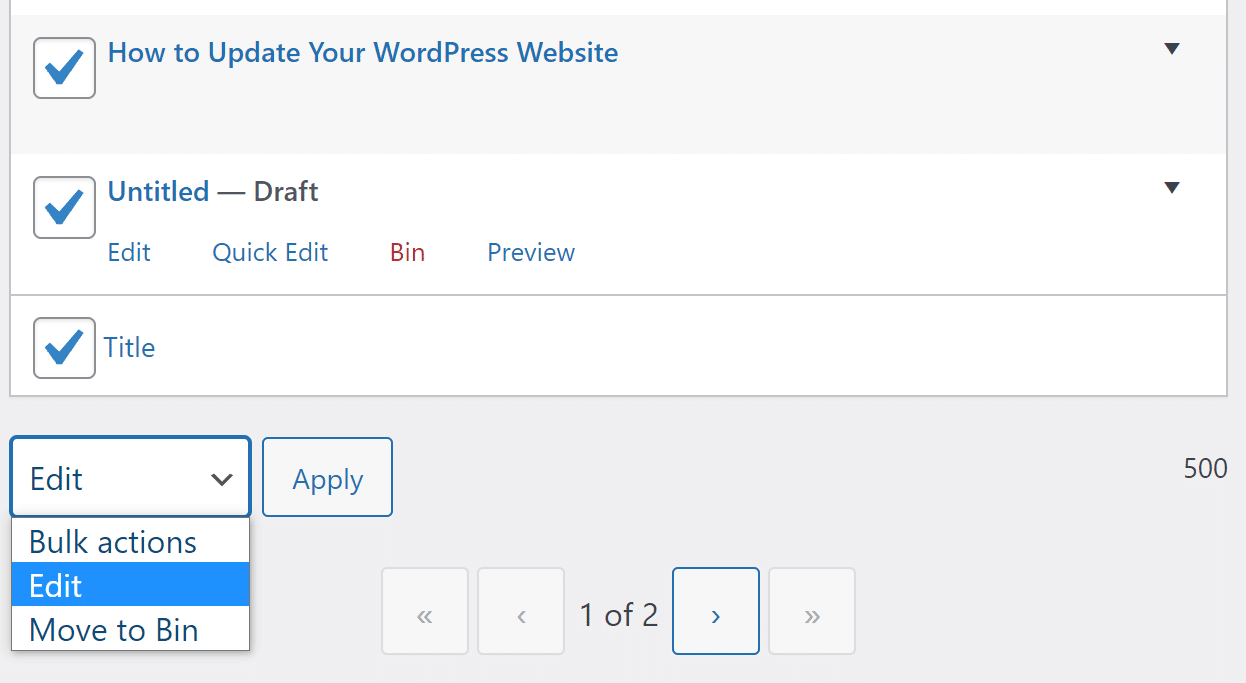
Sebuah menu akan muncul, menampilkan opsi edit massal untuk posting Anda yang ada. Klik Perbarui tanpa memilih opsi apa pun dan tunggu halaman dimuat ulang.
Satu masalah yang mungkin Anda temui setelah mengeklik Perbarui adalah halaman membutuhkan waktu lama untuk memuat ulang atau memperbarui. Itu karena WordPress mengimpor gambar Squarespace yang hilang dari situs web Anda dan memperbarui setiap posting. Jika Anda menggunakan host web yang lambat, proses ini dapat menyebabkan WordPress kehabisan waktu:
Semua paket hosting Kinsta mencakup dukungan 24/7 dari pengembang dan insinyur WordPress veteran kami. Mengobrol dengan tim yang sama yang mendukung klien Fortune 500 kami. Lihat rencana kami!
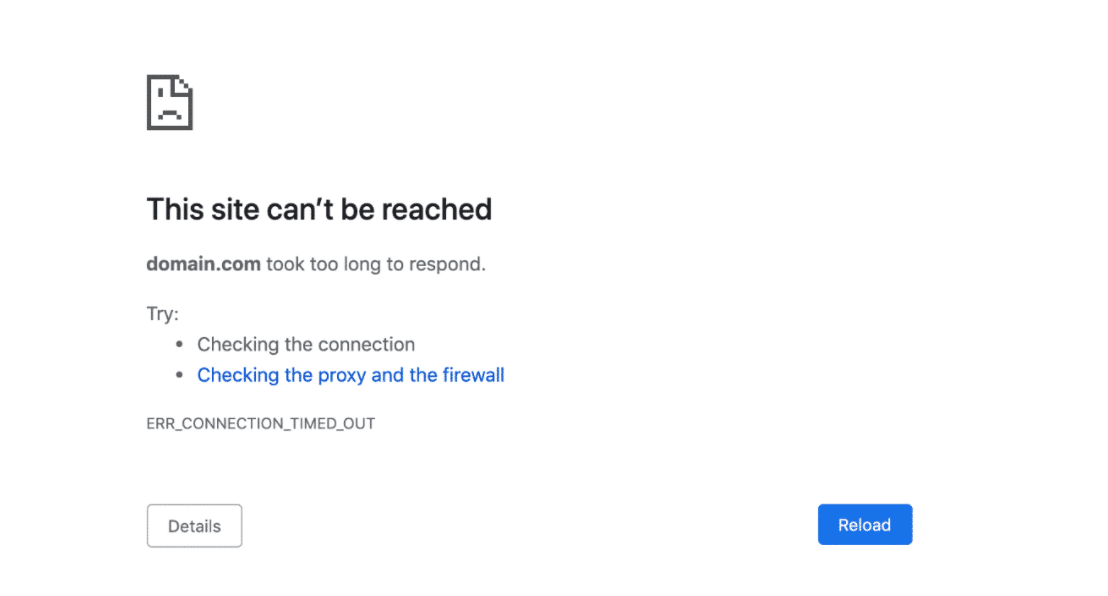
Jika itu terjadi, Anda harus memperbarui posting dalam kelompok kecil alih-alih mengunggah gambar untuk semuanya sekaligus. Jumlah posting yang dapat Anda kerjakan pada suatu waktu akan sangat bergantung pada layanan hosting Anda.
Ingatlah bahwa Anda juga harus mengulangi seluruh proses untuk halaman WordPress Anda. Setelah itu, semua konten Squarespace Anda akan muncul di WordPress tanpa satu gambar pun yang hilang.
Langkah 5: Arahkan Domain Anda Menuju WordPress
Saat ini, domain yang Anda gunakan untuk situs web Anda masih mengarah ke server nama Squarespace. Alih-alih mendaftarkan domain baru untuk situs WordPress Anda, Anda dapat memperbarui domain yang sudah ada. Dengan cara ini, ketika pengunjung mengetik domain, mereka akan sampai di situs web baru Anda.
Proses untuk memperbarui setelan domain berbeda-beda, bergantung pada tempat Anda mendaftarkan domain tersebut. Misalnya, jika Anda menggunakan pencatat domain, Anda harus masuk ke akun Anda untuk mengelola pengaturan DNS-nya (informasi yang memberi tahu domain ke mana ia menunjuk):
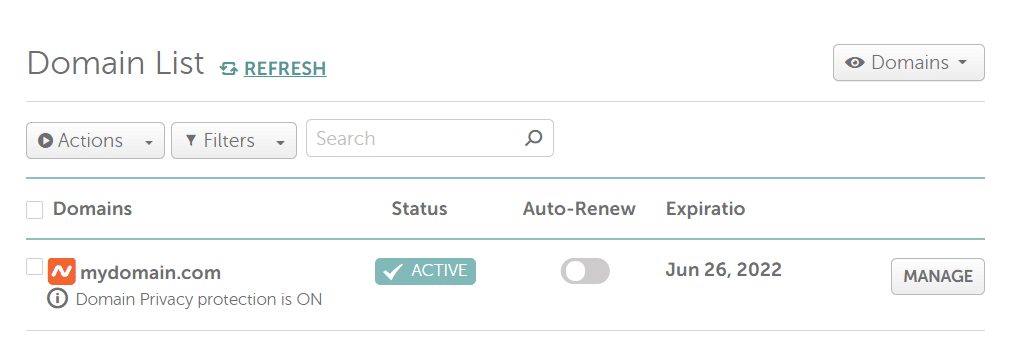
Beberapa web host memungkinkan Anda untuk mendaftar dan mengelola domain melalui panel kontrol mereka. Dalam hal ini, Anda harus mengakses panel untuk memperbarui catatan DNS dan mengarahkan domain ke situs web WordPress baru Anda.
Jika Anda menggunakan Kinsta, Anda dapat menggunakan MyKinsta untuk mengarahkan domain ke situs web Anda. Proses ini berfungsi untuk situs web yang menggunakan CDN Kinsta Cloudflare dan yang tidak.
Langkah 6: Perbarui Struktur Permalink WordPress Anda
Jika Anda membuka salah satu posting atau halaman WordPress Anda sekarang, Anda akan melihat bahwa URL-nya mungkin terlihat seperti ini:
yourwebsite.com/?p=123Itu adalah URL default atau struktur permalink yang digunakan WordPress. Setiap posting atau halaman mendapat ID unik, dan URL-nya menyertakan nomor itu. Anda disarankan untuk mengubah struktur permalink itu sejak awal dalam kehidupan situs web Anda. Jika tidak, ini dapat memengaruhi Pengoptimalan Mesin Pencari (SEO) situs Anda dan menyebabkan kesalahan teknis yang signifikan.
Untuk mengubah struktur tautan permanen situs Anda, buka Pengaturan > Tautan Perma di dasbor Anda dan pilih jenis URL yang ingin Anda gunakan:
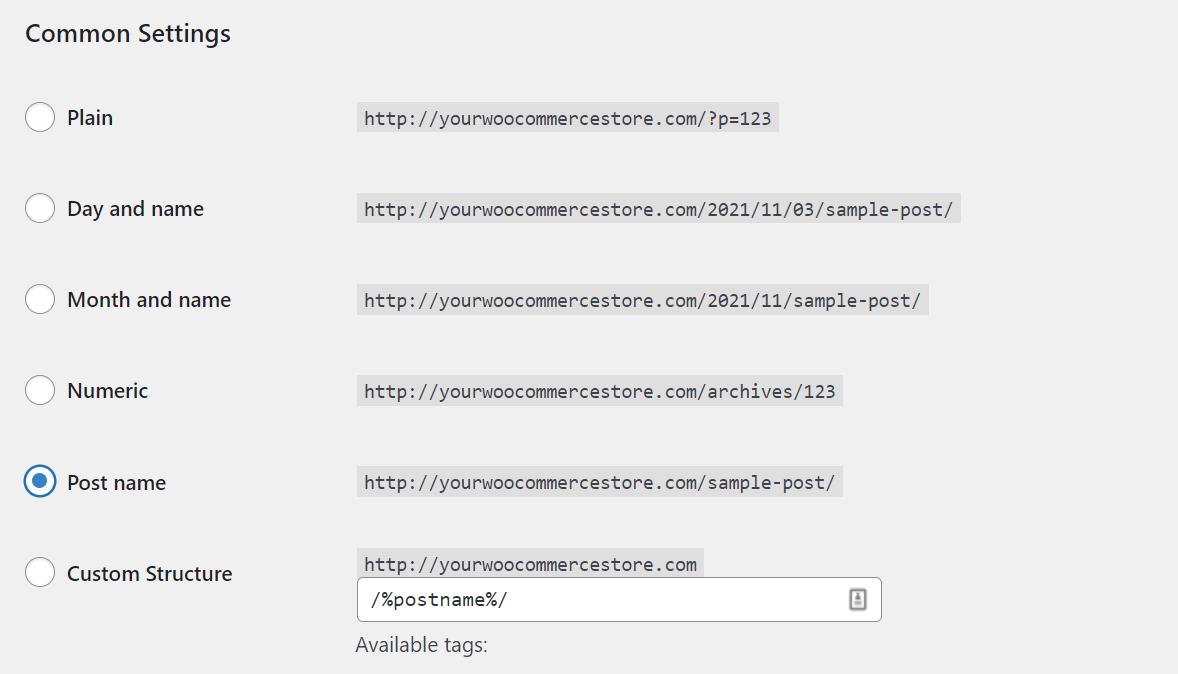
Struktur permalink terbaik menurut kami adalah Post name . Selama Anda menetapkan siput unik untuk setiap posting dan halaman di situs Anda, struktur nama Posting menghasilkan URL terpendek dan terbersih yang akan Anda lihat.
Anda bebas memilih struktur permalink mana pun yang Anda inginkan, tetapi kami menyarankan untuk tidak menggunakan opsi Biasa . Saat Anda siap, simpan perubahan Anda dan lanjutkan ke langkah terakhir.
Langkah 7: Pilih Tema untuk Situs WordPress Anda
Situs web Squarespace memiliki tampilan yang sangat halus. Saat Anda mengimpor konten Squarespace ke WordPress, Anda mungkin berpikir itu tidak terlihat semulus situs web Anda sebelumnya. Namun, dengan tema yang tepat, situs web WordPress Anda dapat terlihat jauh lebih baik daripada rekan Squarespace yang pernah ada.
WordPress memberi Anda banyak pilihan dalam hal tema. Repositori tema WordPress.org gratis adalah tempat yang bagus untuk mulai mencari gaya yang menyerupai situs web Squarespace lama Anda:
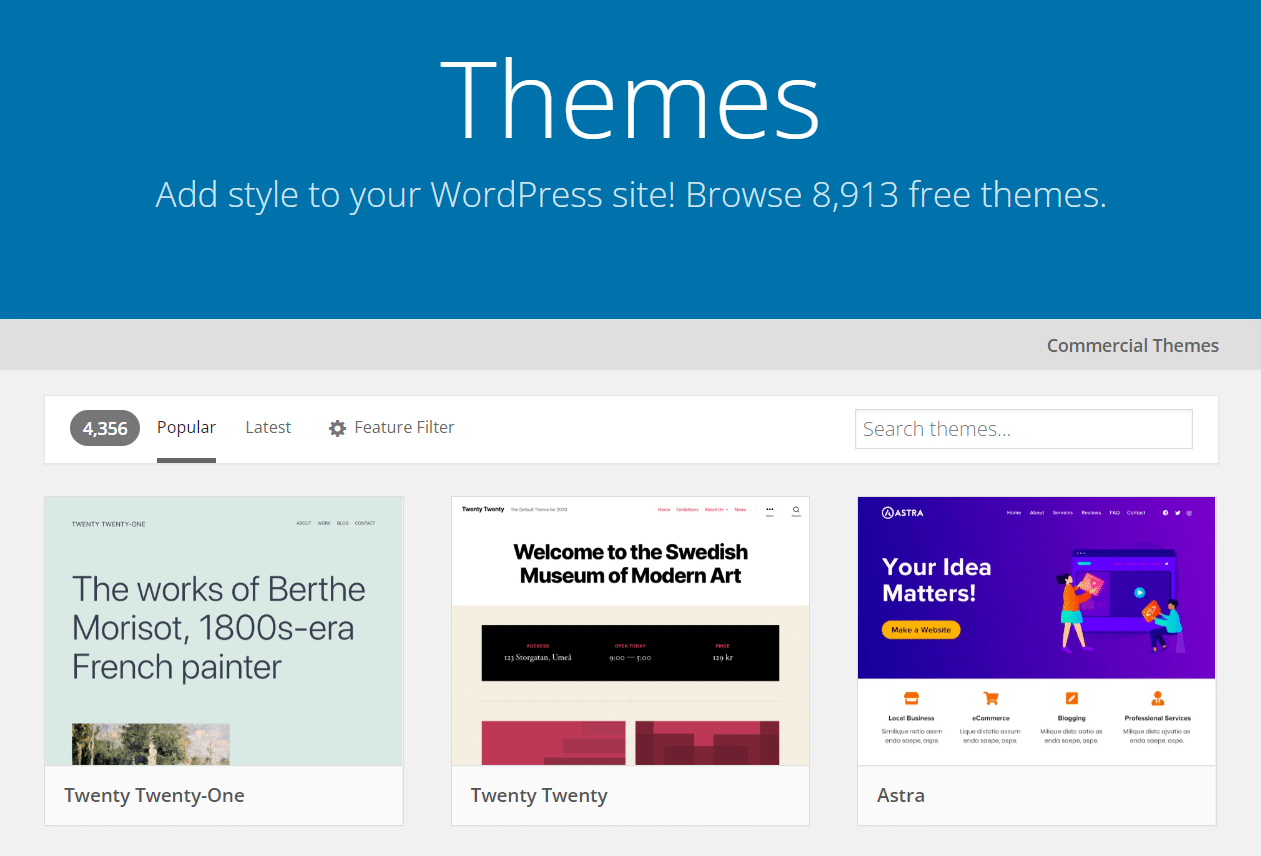
Jika Anda ingin mencoba tampilan baru, sekarang adalah waktu yang tepat untuk melakukannya. Anda dapat memilih tema apa pun yang Anda inginkan, dan WordPress akan menyesuaikan konten Anda dengannya. Banyak tema WordPress premium hadir dengan fitur-fitur canggih seperti pembuat halaman yang kuat dan desain yang sepenuhnya responsif.
WordPress juga memberi Anda akses ke Editor Blok yang intuitif, memungkinkan Anda mengedit tata letak dan gaya halaman atau posting apa pun menggunakan antarmuka visual. Baik Anda memilih untuk mereplikasi desain situs web lama Anda atau memulai yang baru, WordPress dapat menawarkan Anda pengalaman yang jauh lebih baik daripada Squarespace.
Jika Anda tidak yakin harus mulai dari mana, kami memiliki daftar pilihan tema WordPress terbaik yang dapat Anda gunakan pada tahun 2021. Daftar ini mencakup opsi untuk hampir semua jenis situs web yang dapat Anda bayangkan, jadi lanjutkan dan periksa.
Apa yang Harus Dilakukan Setelah Anda Bermigrasi Dari Squarespace ke WordPress
WordPress membuka banyak kemungkinan jika Anda datang dari Squarespace. Perubahan yang paling menarik adalah Anda sekarang mendapatkan akses ke plugin.
Squarespace menawarkan perpustakaan ekstensi yang luas untuk penggunanya. Namun, fitur itu tidak ada artinya dibandingkan dengan banyaknya opsi yang tersedia setelah Anda menginstal WordPress. Sebagai gambaran, repositori plugin WordPress.org memiliki hampir 60.000 plugin (semuanya gratis):
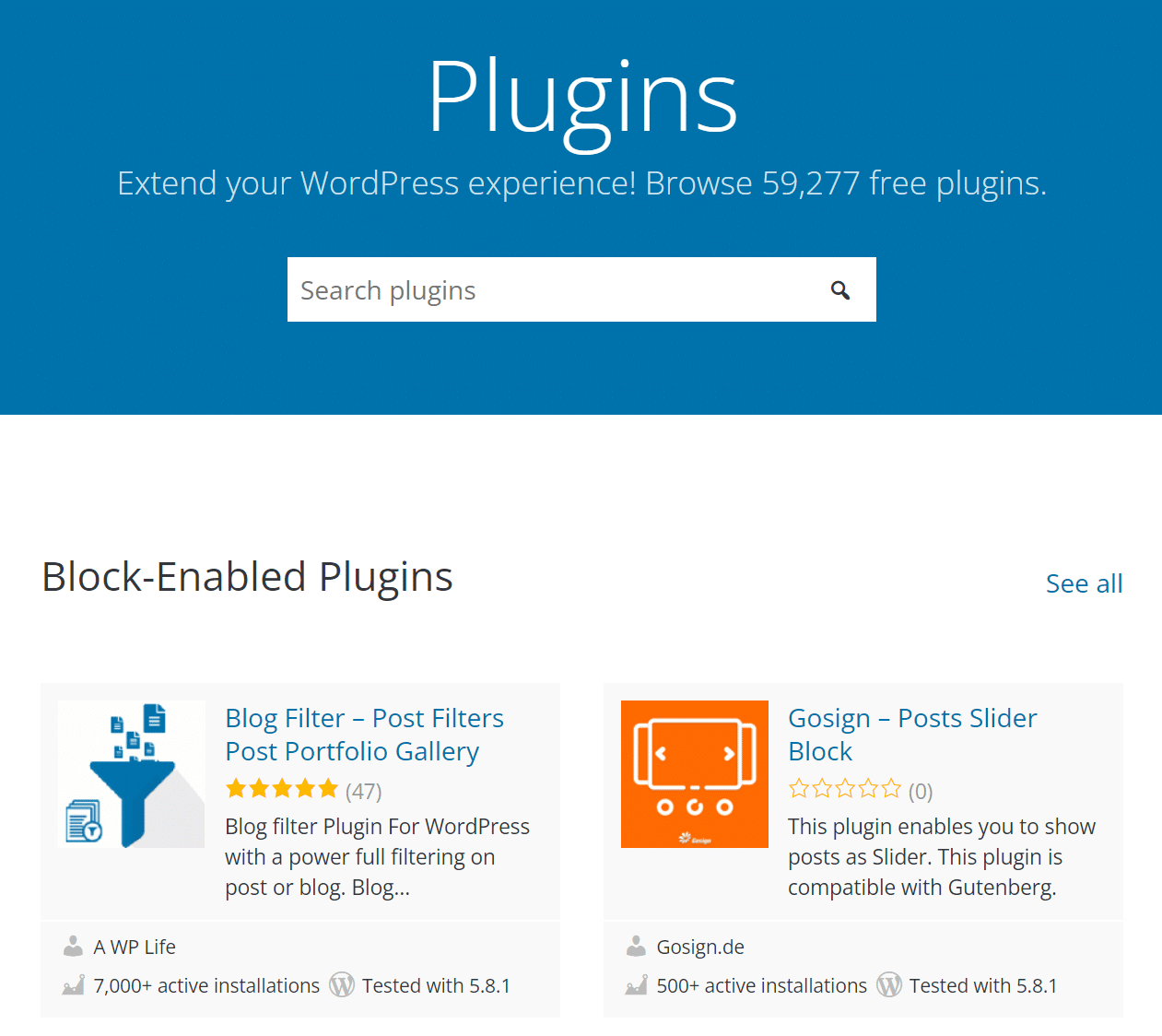
Jika Anda dapat membayangkan sebuah fitur, kemungkinan ada plugin untuk itu (seperti halnya dengan Gambar Unggah Otomatis). Banyak pengguna WordPress baru akhirnya menghabiskan berjam-jam atau berhari-hari mencoba alat baru, jadi inilah tautan cepat ke daftar plugin terbaik yang harus Anda coba.
Ringkasan
Squarespace adalah pilihan yang cocok jika Anda mulai mengerjakan situs web pertama Anda. Namun, ada alasan mengapa WordPress adalah CMS paling populer di dunia (40 persen dari semua situs web menggunakannya), dan itu karena fleksibilitasnya.
WordPress adalah tentang memungkinkan Anda membuat situs web apa pun yang Anda inginkan, dalam gaya apa pun yang dapat Anda bayangkan, dengan fitur apa pun yang Anda butuhkan. Migrasi dari Squarespace ke WordPress hanya membutuhkan waktu beberapa jam, tetapi Anda akan menuai hasilnya selama bertahun-tahun yang akan datang.
Apakah Anda memiliki pertanyaan tentang cara bermigrasi dari Squarespace ke WordPress? Mari kita bicara tentang mereka di bagian komentar di bawah!

